Creare icone per Google Maps
Utilizzate nel vostro sito Google Maps, per far visualizzare una qualsiasi mappa a i vostri utenti?
Vi siete stancati di vedere sempre il solito segnalino che punta la corretta via?
Da oggi grazie a Mapicon Factory, potrete realizzare partendo da 0 un’icona compatibile con il servizio di mappe online più famoso ed usato di tutti i tempi. Grazie a questo servizio potrete scegliere fra vari modelli di icone base, per poi modificarle a vostro piacimento nel colore ed in altri aspetti che spiegherò più avanti nell’articolo.
![]() Il sito è molto semplice da utilizzare ed è stato realizzato prettamente in stile Web2.0. La prima cosa per iniziare a realizzare la nostra icona personalizzata per Google Maps, dovremmo scegliere la forma base della stessa; questo è possibile grazie al menu:
Il sito è molto semplice da utilizzare ed è stato realizzato prettamente in stile Web2.0. La prima cosa per iniziare a realizzare la nostra icona personalizzata per Google Maps, dovremmo scegliere la forma base della stessa; questo è possibile grazie al menu:
Select a Marker, con il quale potremmo scegliere tra la bellezza di 30 forme basi per la nostra futura icona. Tutti e 30 gli sfondi sono personalizzabili totalmente sia nel colore, che nella grandezza, infatti se non vorremmo rispettare le misure di default ( 35×35 ) potremmo aumentare le dimensioni grazie al campo di testo:
Select a Size dove dovremmo inserire il nuovo valore in pixel. La dimensione è vincolata per realizzare un’icona prettamente quadrata, quindi una volta che avremmo inserito il primo valore, vedremmo in automatico che nel secondo campo di testo ( quello oscurato ) come venga scritto lo stesso valore. Questo è dovuto alle icone che per la perfetta visualizzazione all’interno della mappa di Google, dovrà essere perfettamente quadrata e con lo sfondo trasparente, come d’altronde realizza Mapicon Factory.
La successiva fase di personalizzazione dell’icona è la possibilità di inserire un simbolo all’interno della stessa icona. C’è la possibilità di inserire all’interno dell’icona centinaia di simboli che potremmo visualizzare in anteprima grazie alla lente di ingrandimento ( Search )che si trova vicino al menu a tendina:
Select a mapicon Style (optional).
Inoltre invece di selezionare il menu a tendina dei simboli, è possibile selezionare il menu a tendina del testo, con il quale potremmo inserire delle lettere o dei numeri all’interno della nostra icona; per poter selezionare il menu a tendina dovremmo cliccare sul pulsante-radio che si trova accanto. Sempre in questo terzo step, potremmo scegliere inoltre il colore del testo o del simbolo selezionato precedentemente & inoltre potremmo abilitare l’opzione 3D, la quale applicherà un’effetto 3D all’icona; tutti questi parametri faranno aggiornare l’anteprima dell’icona che si trova vicino al ColorPicker.
Come avrete potuto capire grazie al ColorPicker potrete scegliere l’esatto colore che vorrete definire alla vostra icona, altrimenti se non vorrete utilizzare il completissimo ColorPicker è possibile inserire il codice HTML del colore in esadecimale, all’interno del campo di testo alla sinistra del ColorPicker.
Una volta scelte tutte queste opzione non ci rimane che cliccare sul pulsante “Get Mapicon” che si trova alla fine della pagina all’interno del 5° step. Grazie a questo pulsante comanderete a Mapicon Factory di realizzare l’icona con tutte le varie opzione che avrete assegnato in precedenza. Cliccato sul pulsante verrà caricata dopo pochissimi istanti la nuova pagina con alla sua destra questa scritta “Close Ads & Show Me the Icon(s)” con il quale potrete capire che verrà nascosta la pubblicità e verrà mostrata la nostra bella icona.
Oltre all’icona vera e propria verrà realizzata anche l’ombra che abbellirà ancora di più la nostra mappa personalizzata. Tutte le icone visualizzate si potranno salvare grazie al menu contestuale che verrà visualizzato cliccando con il tasto destro del mouse sull’icona.
![]() Mapicon Factory è un servizio a pagamento ma permette di realizzare una buona parte delle icone e dei simboli che ho descritto in precedenza, ad esempio per aver tutte le lettere e tutti i numeri scritti all’interno della nostra icona, dovremmo pagare la modica cifra di 19.95 dollari annuali. Diciamo che se utilizziamo molto lo script di casa Google Maps per visualizzare all’interno delle nostre pagine web le sue mappe, 19.95 dollari sono il minimo, inoltre le icone realizzate grazie a Mapicon Factory sono di elevata qualità anche se non si è registrati. Se non si è registrati al sito è sempre possibile realizzare le nostre icone personalizzate, ma dovremmo ogni volta cliccare sulla scritta “Close Ads & Show Me the Icon(s)” per visualizzare le icone, cosa che con la registrazione ed il pagamento dei soldi verrà nascosta.
Mapicon Factory è un servizio a pagamento ma permette di realizzare una buona parte delle icone e dei simboli che ho descritto in precedenza, ad esempio per aver tutte le lettere e tutti i numeri scritti all’interno della nostra icona, dovremmo pagare la modica cifra di 19.95 dollari annuali. Diciamo che se utilizziamo molto lo script di casa Google Maps per visualizzare all’interno delle nostre pagine web le sue mappe, 19.95 dollari sono il minimo, inoltre le icone realizzate grazie a Mapicon Factory sono di elevata qualità anche se non si è registrati. Se non si è registrati al sito è sempre possibile realizzare le nostre icone personalizzate, ma dovremmo ogni volta cliccare sulla scritta “Close Ads & Show Me the Icon(s)” per visualizzare le icone, cosa che con la registrazione ed il pagamento dei soldi verrà nascosta.
Insomma Mapicon Factory è un’ottimo servizio online per realizzare MapIcon per Google Maps senza dover essere maghi in programmi di editor video.
Per leggere una piccola guida su come visualizzare una mappa di Google Maps sul proprio sito o blog vi rimando ad un’articolo scritto da me stesso un pò di tempo fa!


Una risposta
[…] un breve tutorial per creare icone per google maps partendo da 0 utilizzando Mapicon […]